Live Photos je funkce, kterou Apple představil spolu s iPhone 6S. Určitě to připadalo spíš jako trik, než jako užitečná vlastnost. Tyto fotografie jsou spíš jako malé 3sekundové soubory GIF zaznamenané fotoaparátem iPhone, které si můžete prohlédnout pomocí 3D Touching na Live Photo. Jistě, přidává život skutečné fotografii, jak tvrdí společnost, ale zatím jste si ji mohli užívat pouze na svém iPhone. Máte pravdu, jakmile přenesete tyto živé fotografie do počítače nebo se pokusíte sdílet je se svými přáteli online, stane se z nich normální fotografie. Máme pro to řešení. I když zatím nemůžete plně využít svůj Live Photo, můžete jej sdílet jako GIF a získat téměř podobný zážitek. Pokud vás tedy zajímá, pojďme se na to podívat jak posílat živé fotografie jako GIF v iOS 11:
Odesílání živé fotografie jako GIF
Poznámka: Zkoušel jsem to na iPhone 7 Plus a iPhone 6s s nejnovější beta verzí iOS 11 pro vývojáře, takže by to mělo fungovat i pro vás. Právě teď funguje sdílení živých fotografií ve formátu GIF pouze pro aplikaci Pošta.
V systému iOS 11 vám Apple umožňuje upravovat živé fotografie tím, že vám poskytuje řadu nástrojů pro ořezávání, změnu miniatur a dokonce i účinek živé fotografie, abyste mohli ze svého zařízení získat nejlepší možnou živou fotografii. Jeden z těchto nástrojů použijeme, abychom je mohli sdílet jako GIF. Jednoduše postupujte podle následujících pokynů a bez velkých potíží:
- Otevřete Živou fotografii, kterou chcete sdílet, a přejeďte nahoru na obrazovce. Nyní se dostanete do zcela nové nabídky, která vám umožní změnit účinek tohoto živého videa. Ve výchozím nastavení je nastaveno Živé. Vyberte jednu z možností "Smyčka" nebo "Odskočit" jako efekt pro vaše živé video. Po dokončení klepněte na „Ikona sdílení“ v levém dolním rohu obrazovky a vyberte akcie "Pošta" aplikace pro sdílení této upravené živé fotografie.
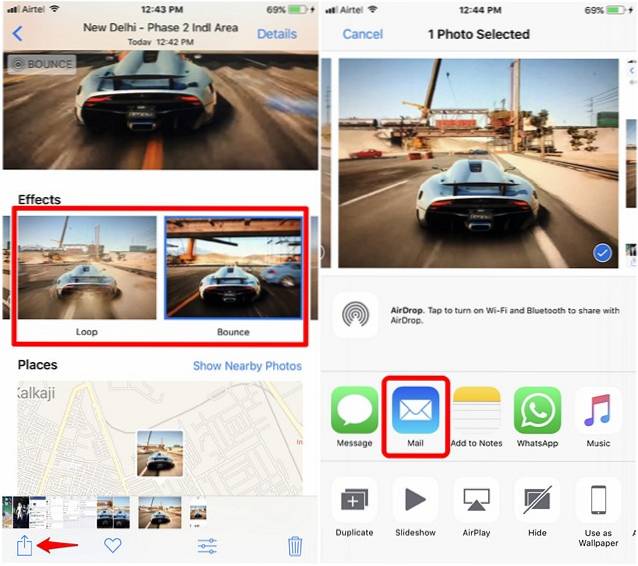
- Jakmile jste v aplikaci Pošta, stačí vyplnit všechny podrobnosti a jednoduše klepnout "Poslat". Nyní budete vyzváni, abyste vybrali buď malou velikost souboru, nebo skutečnou velikost GIF. Klepnutím na libovolnou možnost, kterou chcete, odešlete GIF.
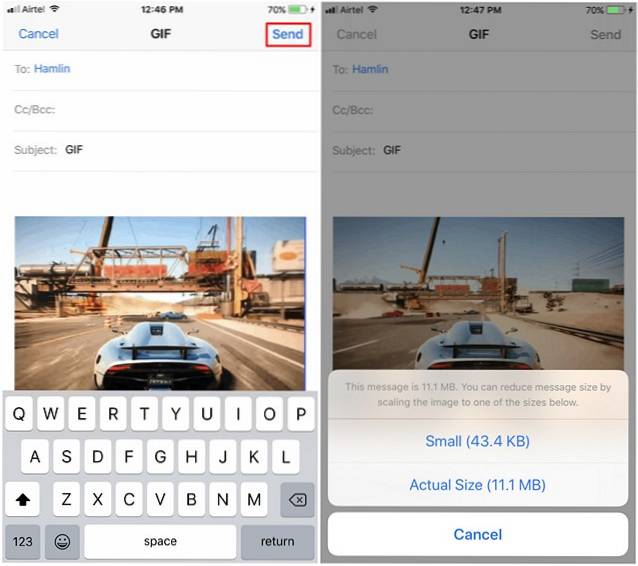
- Přijímač nyní obdrží živou fotografii, kterou jste odeslali, jako GIF. Je to proto, aplikace Mail před odesláním jej automaticky převede na GIF.
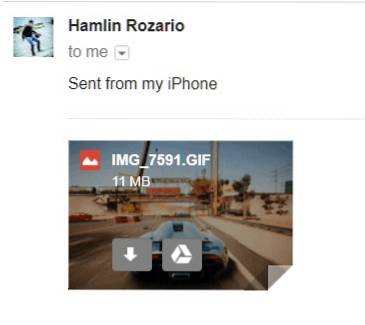
BONUS: Sdílení živých fotografií jako GIF prostřednictvím WhatsApp
Abyste mohli sdílet živé fotografie jako GIF přes WhatsApp, nemusíte mít ve svém zařízení nainstalovaný iOS 11. Jen se ujistěte, že jste aktualizováni na nejnovější verzi WhatsApp a jednoduše postupujte podle následujících kroků, abyste předešli jakémukoli nejasnosti:
- Jakmile jste v sekci chatu konkrétního kontaktu, se kterým chcete sdílet živou fotografii, klepněte na ikona sdílení v levé dolní části obrazovky, a vybrat „Knihovna fotografií a videí“ nahrát obrázek. Jakmile budete přesměrováni do knihovny fotografií, 3D Klepněte na fotografii, kterou chcete sdílet, a přejeďte nahoru.
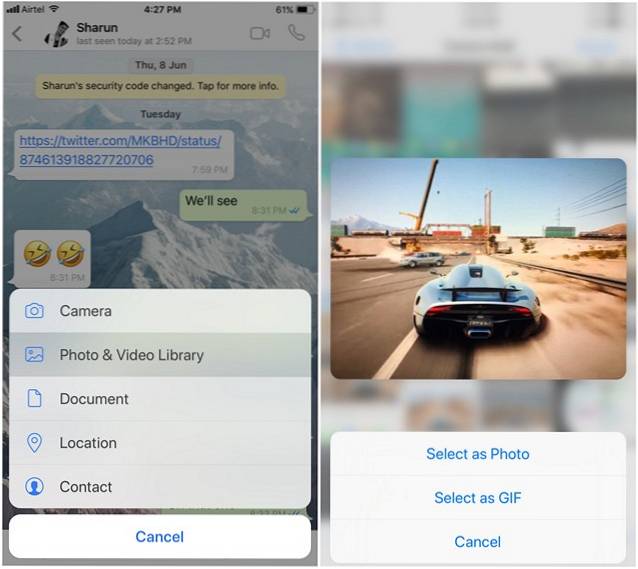 Nyní uvidíte možnost vybrat živou fotografii jako GIF nebo fotografii. Vybrat „Vybrat jako GIF“ sdílet Live Photo s kontaktem jako GIF.
Nyní uvidíte možnost vybrat živou fotografii jako GIF nebo fotografii. Vybrat „Vybrat jako GIF“ sdílet Live Photo s kontaktem jako GIF.
Pokud chcete převést živé fotografie na soubory GIF, existuje spousta aplikací, které to dělají. Líbí se mi aplikace Google Motion Stills.
VIZ TÉŽ: Jak zakázat vysoce účinný formát obrázku v iOS 11
Sdílejte živé fotografie jako GIF iOS 11
No, to nebylo tak těžké, že? I když stále čekáme, až Apple nabídne úplnou podporu Live Photos napříč různými aplikacemi pro sdílení těchto krásných okamžiků s našimi přáteli a rodinou, je to přinejmenším dobrý začátek. Jste rádi, že můžete alespoň sdílet živé fotografie jako GIF s iOS 11 a WhatsApp, nebo stále čekáte na plnohodnotný systém sdílení? Co si myslíte, že by měl Apple udělat s jejich funkcí Live Photos? Dejte nám vědět a natočte své cenné názory v sekci komentářů níže.
 Gadgetshowto
Gadgetshowto



